上集文章已詳細講解過Arch Linux的安裝方式,本集內容將以Arch Linux基本環境為基礎,接著介紹Arch Linux的套件管理環境與系統服務,並說明如何安裝與設定其桌面環境。
安裝時,pacman會連同相依的軟體一起安裝。安裝好之後,接著設定SSH伺服器,讓SSH伺服器可以在開機時啟動。
前一期文章提到過,Arch Linux是使用systemd這個新的啟動程式來管理系統服務,因此要啟動OpenSSH伺服器就得先知道伺服器在systemd中的服務名稱。要查詢服務名稱,就得動用到前面套件查詢的指令,使用底下指令就可以列出openssh套件在系統中安裝了哪些檔案,輸出結果如圖14所示。
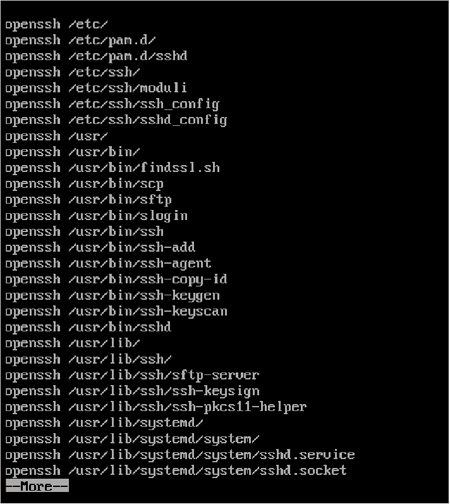 |
| ▲圖14 列出openssh套件在系統中所安裝的檔案。 |
在圖14中可以很清楚看到「/usr/lib/systemd/system」下有OpenSSH伺服器在systemd中的服務名稱「sshd.service」,同時也可以了解systemd相關系統服務的名稱在「/usr/lib/systemd/system」目錄下可以被找到。此列表也同時包含了OpenSSH的相關執行檔與設定檔位置及名稱。
找到了OpenSSH伺服器的服務名稱後,便可以使用底下的指令設定OpenSSH伺服器在開機時一併啟動OpenSSH伺服器:
最後,可使用「ps」指令來檢視OpenSSH伺服器是否已經啟動。
安裝Apache網頁伺服器
安裝好OpenSSH後,接著安裝設定常見的網頁伺服器Apache,其實一些常用的軟體安裝,在Arch Linux官方網站的維基(wiki)文件網站上都有相關文件可以參考。
以現在要安裝的伺服器Apache為例,只要在網路搜尋網站上輸入關鍵字「Arch Linux apache」,就可以找到Arch Linux官方網站的維基文件,如圖15所示,在這個網站上就有很不錯的說明。
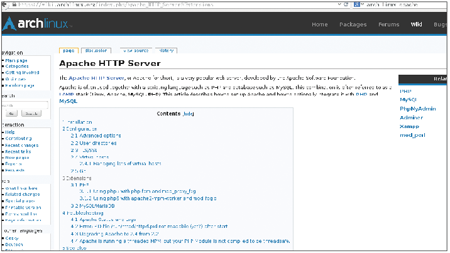 |
| ▲圖15 查詢Arch Linux的維基文件。 |
如果要安裝Apache網頁伺服器,只需要輸入以下的指令:
安裝完畢,同樣可以使用pacman查詢的方式找到Apache的服務名稱,或是到剛剛介紹的Arch Linux維基文件網站上查詢。Apache的systemd服務名稱是「httpd.service」,因此使用底下兩個指令,便可設定Apache伺服器在開機時一併啟動Apache伺服器:
同樣可使用「ps」指令來確認Apache服務是否已啟動,ps指令過濾的Apache網頁伺服器關鍵字為「httpd」。
另外,Apache的網站文件根目錄(Document Root)在哪裡呢?一樣可以由查詢Apache安裝的檔案中找到Apache設定檔httpd.conf,然後由httpd.conf中的DocumentRoot設定,就可以得知在Arch Linux中Apache預設的網站文件根目錄為「/srv/http」,在目錄內放入網頁檔案,即可測試Apache的網頁服務是否能夠正常運作。
安裝GNOME 3桌面圖形環境
安裝過系統服務後,接著介紹如何安裝GNOME 3桌面圖形環境,因為目前的環境是在VirtualBox下模擬的環境,所以安裝的指令如下:
gnome和gnome-extra分別是GNOME3的核心軟體群組與附加軟體群組的套件代稱(Meta Package),稱為軟體群組,表示gnome和gnome-extra這兩個名稱分別是由很多GNOME相關軟體套件組成,後兩個virtualbox開頭的套件則是Virtualbox的核心系統模組與工具程式,以便支援GNOME的圖形介面。
使用該指令安裝時,系統會先讓使用者選擇所要安裝的gnome群組程式,而在gnome群組中有41個程式,如圖16所示。
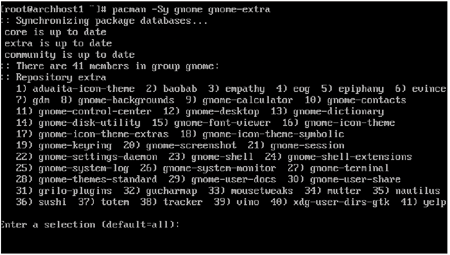 |
| ▲圖16 選擇所要安裝的gnome群組程式。 |
預設是全部安裝,這裡也是選擇全部安裝,直接按下〔Enter〕按鍵即可。接著pacman會再詢問gnome-extr群組中所要安裝的軟體,如圖17所示。
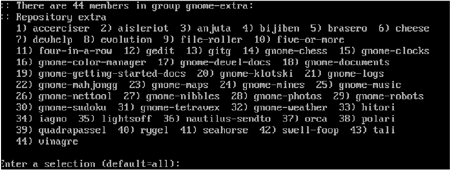 |
| ▲圖17 詢問gnome-extr群組中所要安裝的軟體。 |
同樣選擇預設的全部安裝,所以也是按下〔Enter〕鍵繼續,最後pacman會詢問要安裝的OpenGL實作類型,如圖18所示。
 |
| ▲圖18 詢問要安裝何種OpenGL實作類型。 |
在此選擇預設第1項mesa-libgl實作,如果有NVIDIA支援的顯示卡,則可選擇其他選項。按下〔Enter〕鍵套用預設之後,再按下〔Y〕及〔Enter〕鍵,就可以開始安裝GNOME環境,整個下載的大小大概是500MB出頭。